今さらだけど『iCloud』ってどんな事ができるの?サービスの基本と、知っておきたい活用術7つをご紹介
isuta / 2022年2月2日 16時10分
Appleユーザーなら1度は聞いた事のある、『iCloud』サービス。iPhoneなどの購入時にアカウントを作成して以降、あまり気にしていない人も多いかもしれませんよね。
そこで今回は、『iCloud』サービスの詳細や、便利に使う方法などをご紹介。
実は、iPhoneの容量不足はiCloudを駆使して解決することも可能なので、ぜひチェックしてみてくださいね。
『iCloud』ってなんだっけ?
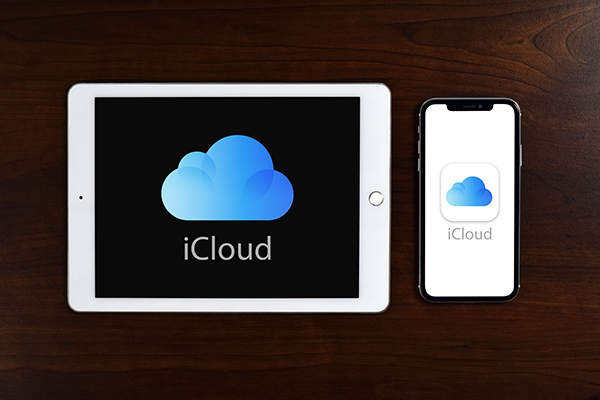
『iCloud』は、写真/ファイル/バックアップデータなどの情報を、デバイス本体とは別のクラウド上へ、安全に保存しておくことができるAppleのサービス。
全Apple製品に搭載されているシステムのため、同じアカウントへログインすれば、デバイスの垣根をこえ保存データにアクセスが可能となります。保存先のiCloudストレージは、5GBまで無料で利用できますよ。
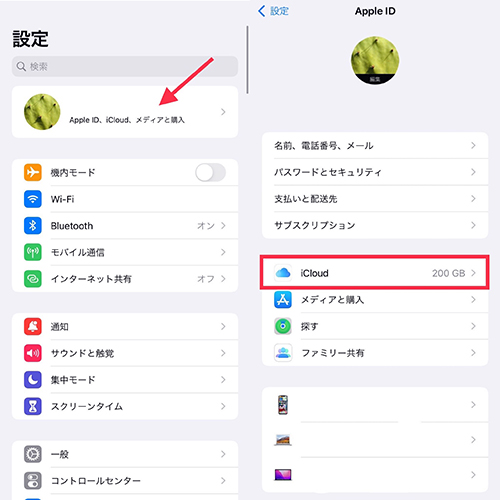
まずは、自分のiCloud情報をチェックしてみましょう。「設定」アプリのユーザー名が記載された項目をタップし、『iCloud』の項目へ。
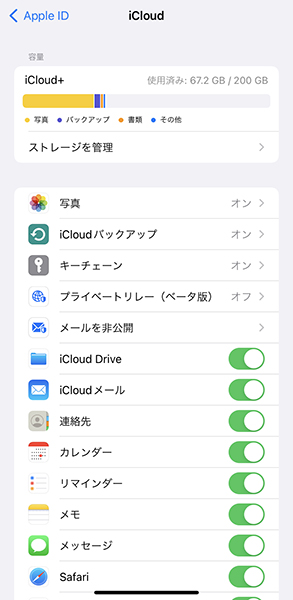
ここでは、『iCloud』のストレージ状況や、どのアプリが連携されているかがひと目で分かりますよ。
『iCloud』はどんな風に使うと便利?
ここではそんな『iCloud』を、どんな風に使うと便利なのかを詳しくご紹介。
iCloud 写真
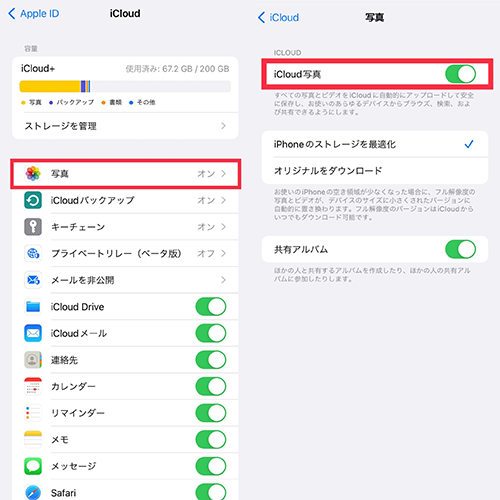
iPhoneに保存している画像が、スマホのストレージを圧迫していませんか?
そんな時は、写真の「iCloud 写真」をオンにしておくのがおすすめです。これで、写真アプリ内の全データをiCloudに自動保存。
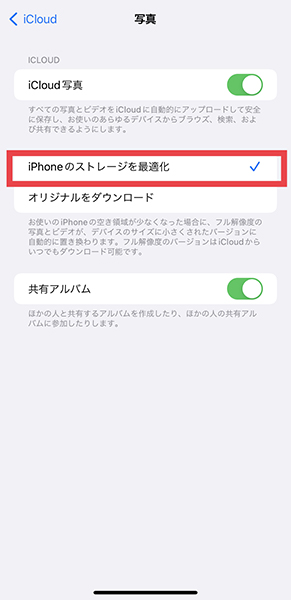
次に、〈iPhoneのストレージを最適化〉にチェックをつければ、スマホ上には軽量な画像が配置され、フル解像度の画像は『iCloud』に保管される仕組みになっています。オリジナル画像は、クラウド上から即ダウンロード可能。
iPhoneの空き容量にお悩みの方は、ここをぜひオンにしてみてくださいね。
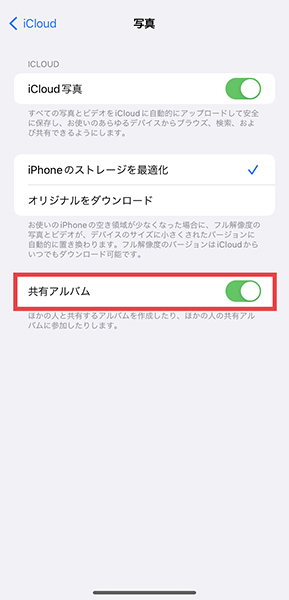
「iCloud 写真」内の〈共有アルバム〉も便利な機能。これがオンになっていると、手軽に写真のシェアができるんです。
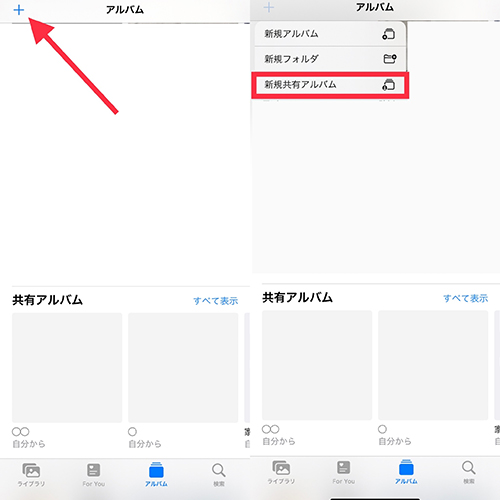
〈共有アルバム〉の作成は、写真アプリの左上プラスマークからスタート。連絡先を選択するだけで、友達にアルバムへの参加依頼をすることが可能。
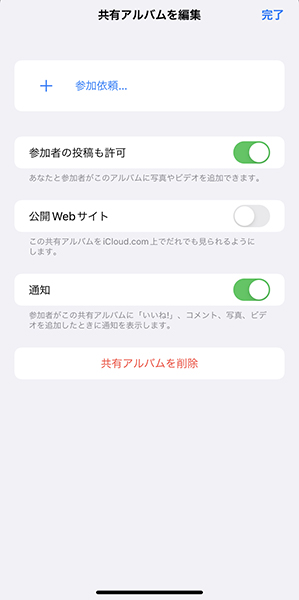
作成時には、参加者の投稿を許可することもできますよ。思い出の写真をお互いにシェアしたい時に、とっても便利なんです。
また、〈共有アルバム〉に入れた画像は、iPhone本体で削除してしまってもアルバム内には残るんです!スマホ内から消してしまった写真も、〈共有アルバム〉で見返すことができますよ。
先ほど同様、iPhoneの容量がピンチの時に、この方法を裏技として使ってみるのもありかもしれませんよ。
iCloud Drive
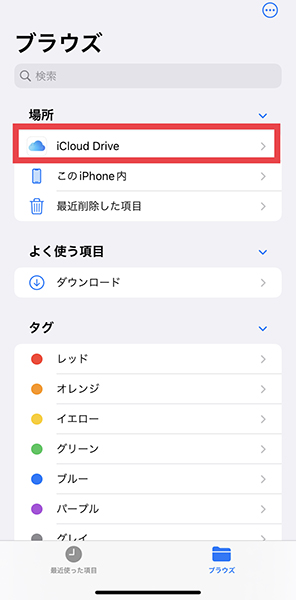
次は、あらゆる種類のファイルをまとめておける場所、「iCloud Drive」をピックアップ。
複数のApple製品を持っている人や、授業などで友達と一緒にプロジェクトに取り組む時などに、この場所を使ってファイル共有するといいかもしれません。
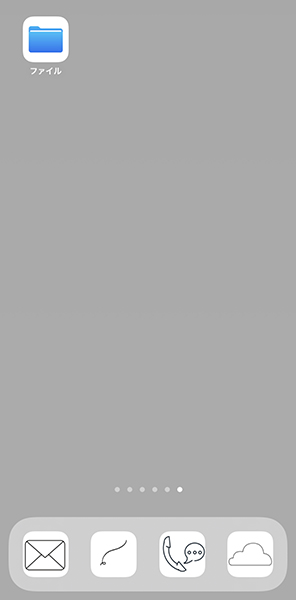
iOS/iPadOSユーザーの場合、〈ファイル〉アプリから「iCloud Drive」へアクセスします。
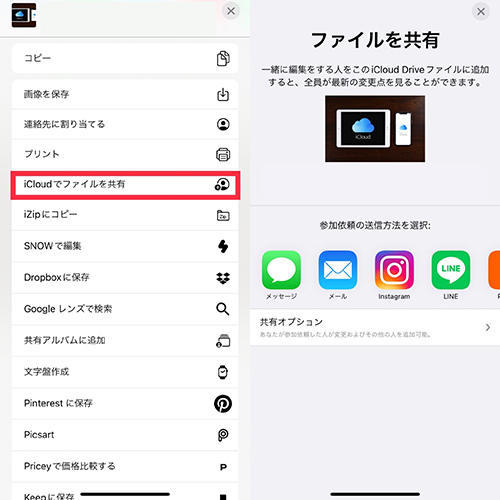
ファイルをシェアしたい時は、共有ボタンの〈iCloudでファイルを共有〉から、相手にリンクを送信するだけでOK。
受信相手は、ファイルの閲覧/共有/編集などがおこなえるようになります。「iCloud Drive」は、Appleユーザーだけでなく、Windowsパソコンからも参加できるので、幅広い相手とのやり取りに使えそうですよ。
アプリ各種のデータも同期
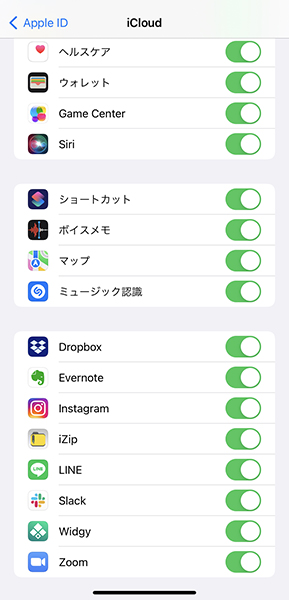
『iCloud』は、カレンダー/リマインダー/Safariなど、各アプリの情報もデバイス間で同期できて便利。例えば、iPhoneのSafariでブックマークに入れたサイトは、iPad側のSafariにも即反映されるんです。
複数のApple製品を使っている人は、iCloudサービスをオンにし忘れてるアプリがないかチェックしてみてくださいね。
iCloudバックアップ
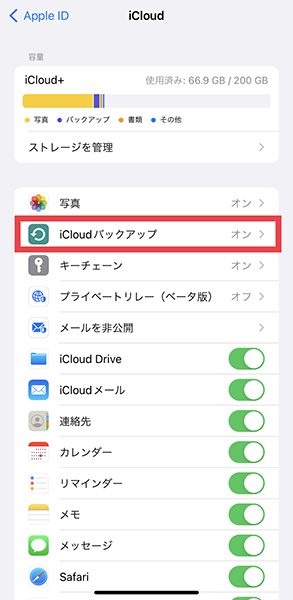
iPhoneのバックアップにも、『iCloud』が大活躍してくれますよ。
「iCloud バックアップ」がオンの場合、iPhoneが電源とWi-Fiに接続され、画面ロックがかかった状態の時に、アプリと対象データを『iCloud』へ自動でバックアップ。
新しい端末に変更した時も、『iCloud』へのサインインでスムーズに情報の引き継ぎがおこなえるんです。
有料の〈iCloud+〉なら安心の大容量
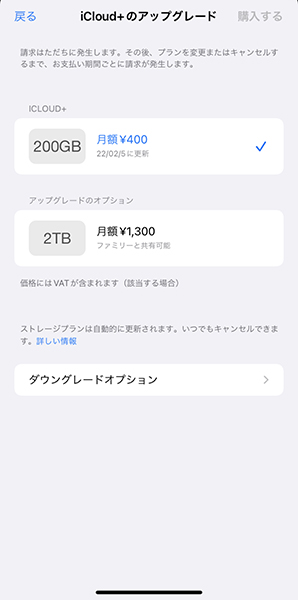
頼り甲斐のある『iCloud』ですが、無料で利用できるストレージは5GBまで。より大容量のデータを保管したいなら、3つの有料プランがある、〈iCloud+〉にアップグレードするのがおすすめです。
写真/ファイル/デバイスのバックアップなどを保存するため、最も人気が高いのは50GB(税込130円/月額)。よりたくさんの画像を保存したい方は、200GB(税込400円/月額)がぴったりですよ。
また、一生分の写真やビデオを保存できちゃうくらいパワフルな、2TB(税込1300円/月額)プランも用意されています。
iCloudを使いこなそう
デバイス外に様々なデータを保管できる、『iCloud』ってとっても便利。ぜひ、自分にあった使い方をみつけてみてくださいね。
詳細はこちらから
外部リンク
この記事に関連するニュース
-
iPhoneのメモアプリの隠れた便利技「ファイルの添付」を紹介
マイナビニュース / 2025年1月12日 11時30分
-
スマホの容量不足を解決!充電するだけで自動バックアップができるQubii Powerを発売
ITライフハック / 2025年1月9日 11時0分
-
国民生活センターも推奨する“デジタル終活”…iPhoneで設定できる「故人アカウント管理連絡先」とは?
オールアバウト / 2024年12月30日 21時15分
-
Safariのスタートページの背景画像とは? - iPhoneユーザーのためのMacのトリセツ
マイナビニュース / 2024年12月26日 11時30分
-
【活用提案】定番の「Goodnotes」を快適に使うために最初に見直しておきたい設定はコレ!
ASCII.jp / 2024年12月18日 11時0分
ランキング
-
1老化が加速してしまう!40・50代がやりがちなNG “老け習慣”7つ
つやプラ / 2025年1月12日 12時0分
-
2原宿「意識高い系フードコート」で出会う未知の味 東急「ハラカド」は若者の楽園、だが意外にも…
東洋経済オンライン / 2025年1月12日 9時20分
-
3睡眠時間60分の差で、脳の老化速度は2倍! カギは「最初の90分」...快眠の「7つのコツ」とは?
ニューズウィーク日本版 / 2025年1月11日 18時52分
-
4映画「はたらく細胞」が"和歌山"で撮影されたナゼ ロケ地の人工島に「驚くような光景」が広がっていた
東洋経済オンライン / 2025年1月12日 10時0分
-
5「楽天ポイント」を最高にお得に貯める方法。“1ポイント=1円”以上の価値になるテクニックもあった!
女子SPA! / 2025年1月11日 15時46分
記事ミッション中・・・
記事にリアクションする
![]()
記事ミッション中・・・
記事にリアクションする

エラーが発生しました
ページを再読み込みして
ください









